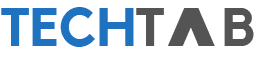Клонирование SSD Steam Deck: руководство
Если вы приобрели новый SSD накопитель для портативной игровой консоли Steam Deck, то, возможно, захотите клонировать его, чтобы максимально упростить процесс клонирования. Клонирование SSD твердотельного накопителя Steam Deck легко выполняется с помощью команды на устройстве. Если у вас установлено небольшое количество игр или имеется быстрое подключение к Интернету, возможно, будет проще начать с нуля, но при необходимости вы также можете скопировать все заново.
Требования для клонирования SSD накопителя Steam Deck
Чтобы клонировать SSD накопитель Steam Deck, вам понадобятся:
- Полностью заряженная батарея в Steam Deck
- Твердотельный накопитель M.2 2230
- Отдельный компьютер
- Внешний корпус NVME
Шаг 1: Подготовьте приставку Steam Deck
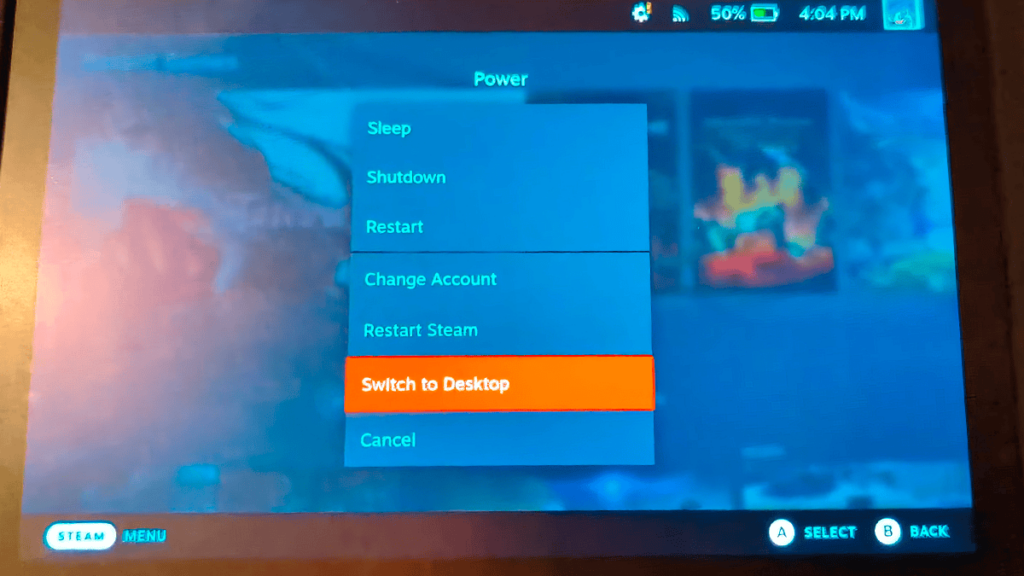
Переключитесь в режим рабочего стола и установите пароль.
Сначала вам нужно переключиться в режим рабочего стола и установить пароль sudo.
- Нажмите кнопку Steam, прокрутите до пункта “Питание” и выберите “Переключиться в режим рабочего стола”.
- Нажмите и удерживайте кнопку питания и выберите “Переключиться в режим рабочего стола”.
- Перейдя в режим рабочего стола, запустите Konsole (имя терминала) из списка меню приложений Введите ” passwd” и установите здесь пароль.
После того, как вы установите пароль, вы готовы к работе.
Шаг 2. Клонируйте SSD с помощью DD
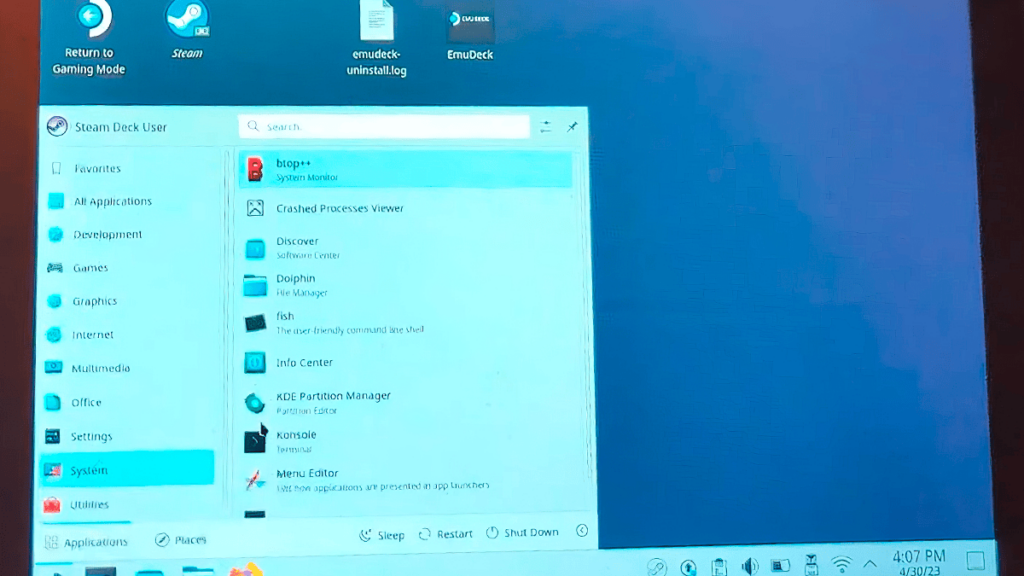
После установки пароля SSD должен быть подключен к внешнему корпусу и соединен со Steam Deck.
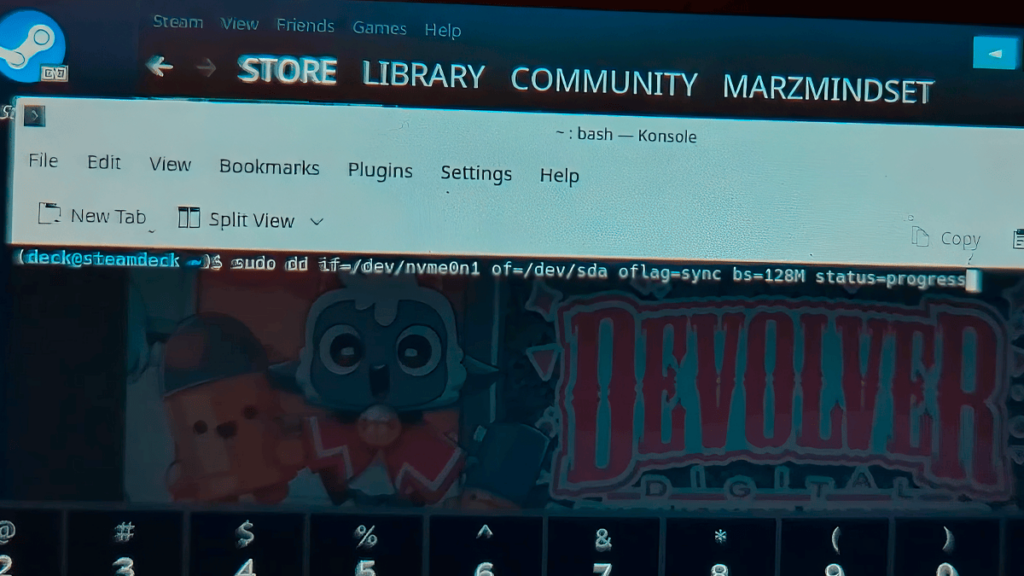
- В консоли введите sudo lsblock и введите пароль.
- Запишите имя внешней NVME и имя NVME Steam Deck. В данном случае NVME Steam Deck – это nvme0n1, а имя внешнего диска обычно sda. В общем, обратите внимание на все, что не является nvme0n1.
- Введите следующую команду:
sudo dd if=/dev/nvme0n1 of=/dev/sda conv=sync status=progress
- Дождитесь завершения. Время окончания процедуры зависит от размера SSD накопителя Steam Deck.
Все готово! Теперь вы можете заменить SSD накопитель в Steam Deck на новый.
Что делать с дополнительным пространством
Теперь, когда у вас появилось больше свободного места на консоли Steam Deck, самое время приобрести новые игры. Мы рекомендуем лучшие игры для Steam Deck, чтобы максимально эффективно использовать ваше новое хранилище. Стоит обновить Steam Deck на SSD накопитель большой емкости.